PDF에 대한 모든 것, EaseUS PDF 에디터 톺아보기
│
*
PDF에 대한 모든 것, EaseUS PDF 에디터 톺아보기

문서작업을 하면서 흔히 쓰는 엑셀, 워드, 파워포인트, 이미지 등을 조금 더 문서화 하여 쉽게 보고 이미지, 그래픽, 문서 형태 글꼴 등을 그대로 유지하는 PDF를 자주 활용합니다.
PDF 파일을 자주 변환하거나 자신의 분야(제조,부동산,교육,금융,법률 등) 중요한 업무 과정에서 문서의 형태를 유지하기 위해 파일을 PDF 변환을 통해 변환을 하고 있습니다.
기본적으로 PDF로 파일변환만 가능하지만 이를 병합, 분할, 압축, 주석달기 및 보안 워터마크 등 더 세분화 작업을 할 수 있는 EaseUS사의 EaseUS PDF 에디터를 한번 사용해보았습니다.
주요 기능들이 어떤 기능이 있고, 설치방법등 활용방식을 한번 톺아보겠습니다.
EaseUS PDF 에디터, 설치하기
EaseUS PDF 에디터 주요 기능

EaseUS PDF 에디터는 [ ▶ 해당 웹페이지 ] 를 통해 무료 테마판 혹은 정식 라이센서 버전을 구매할 수 있습니다.
EaseUS PDF 에디터의 주요 기능은 크게 3가지로 구분이 가능합니다.
ㆍ PDF 파일을 엑셀, 워드, 파워포인트, 이미지로 또는 그 반대로 변환 기능
ㆍ PDF 편집, OCR, 병합, 분할, 압축, 작성 및 주석 달기 기능
ㆍ PDF에 서명, 암호화, 비밀번호 제거 및 PDF에 워터 마크 추가 기능
문서 작업 파일을 제출하거나 과제 제출에 PDF 기능을 많이 사용하기 때문에 , EaseUS PDF를 통해 PDF 파일의 주요 기능을 한번 살펴보겠습니다.
EaseUS PDF 에디터 설치하기


우선 무료 데모판을 통해 제품을 먼저 체험해볼 수 있습니다, 주요 기능 중 일부만 사용이 가능하며 사용 범위는 프로버전과 데모버전 차이를 아래의 이미지를 통해 확인할 수 있습니다.

설치 방법은 현재 Windows 7/8/9.1/10 에서 지원하며 시스템 요구사항 및 지원 언어 등은 아래의 이미지를 참고 해주시기 바랍니다.

EaseUS PDF 빠른 변환 기능

설치가 끝난 후 실행을 하면 상단에는 EaseUS PDF Editor 의 메뉴들과 주요 기능이 보이며, 첫 화면에서는 불러오기 및 PDF의 기능들이 보여집니다. 각 기능별로 한가지씩 살펴보도록 하겠습니다.
ㆍ 모든 일반적인 파일 (엑셀,PPT,워드 등) 형식에서 PDF 변환 가능

먼저 일반적인 파일 (엑셀,PPT,워드 등) 우리가 흔히 쓰던 파일들을 PDF 로 변환하는 방법은 EaseUS PDF Editor 실행 후 좌측 상단에 [+]생성 버튼을 통해 일반적인 파일을 불러오면 PDF로 자동으로 변환 을 해줍니다.

필자는 기존 사용하던 WORD 파일을 PDF로 변환해서 불러와 봤습니다. 변환 속도는 14페이지의 WORD 파일(이미지)를 불러왔는데 괜찮은 속도를 보여주었습니다.


변환 한 PDF 파일은 텍스트의 경우 확대를 해도 깨지지않는 PDF로 보여지며, 사진의 경우 첨부 한 사진의 해상도에 따라 차이가 날 수 있습니다.
손쉽게 기존파일들을 PDF로 불러 올 수 있는 장점은 여타 다른 프로그램과 동일해 큰 차이는 없지만 아래의 기능들이 EaseUS PDF Editor의 주요 기능들 입니다.
ㆍ PDF 파일을 10개 이상의 파일(다른 확장자의 파일)을 PDF 형식으로 변환

PDF 파일의 내용 중 일부를 각각 저장 혹은 내가 원하는 확장자로 저장하고 싶다면 해당 변환 기능을 활용해보세요.
변환 기능을 사용하면 이미지는 이미지대로, 텍스트는 텍스트대로 혹은 내가 원하는 확장자(DOC,DOCX,XLS,XLSX,PPTX,PNG,BMP,JPG 등)로 변환하여 저장이 가능합니다.

ㆍ 스캔 한 PDF 파일을 편집 가능

스캔 한 문서에서 텍스트를 편집하는 방법이 있습니다, OCR(Optical Character Recognition) 기술을 통해 이미지 기반의 PDF를 인식하고 편집 가능한 형식으로 변환이 가능합니다. 총 29개 언어를 정확하게 분석하여 텍스트 편집으로 변환을 해줍니다.


직접 사용해보니 해상력에 따라 정확도가 차이가 있는거 같았습니다, 해상력이 큰 이미지의 경우 변환이 쉬웠지만 해상력이 작거나 글자가 선명하지 않은 경우 아쉽게도 변환이 진행이 불가능했습니다.
이 부분은 차후 점차 개선이 가능한 부분이라면 업그레이드를 통해 개선이 진행될 수 있으면 좋겠습니다.
EaseUS PDF 원하는대로 편집
ㆍ PDF 편집을 손쉽게 편집(수정,삭제,순서변경,잘라내기,추출)

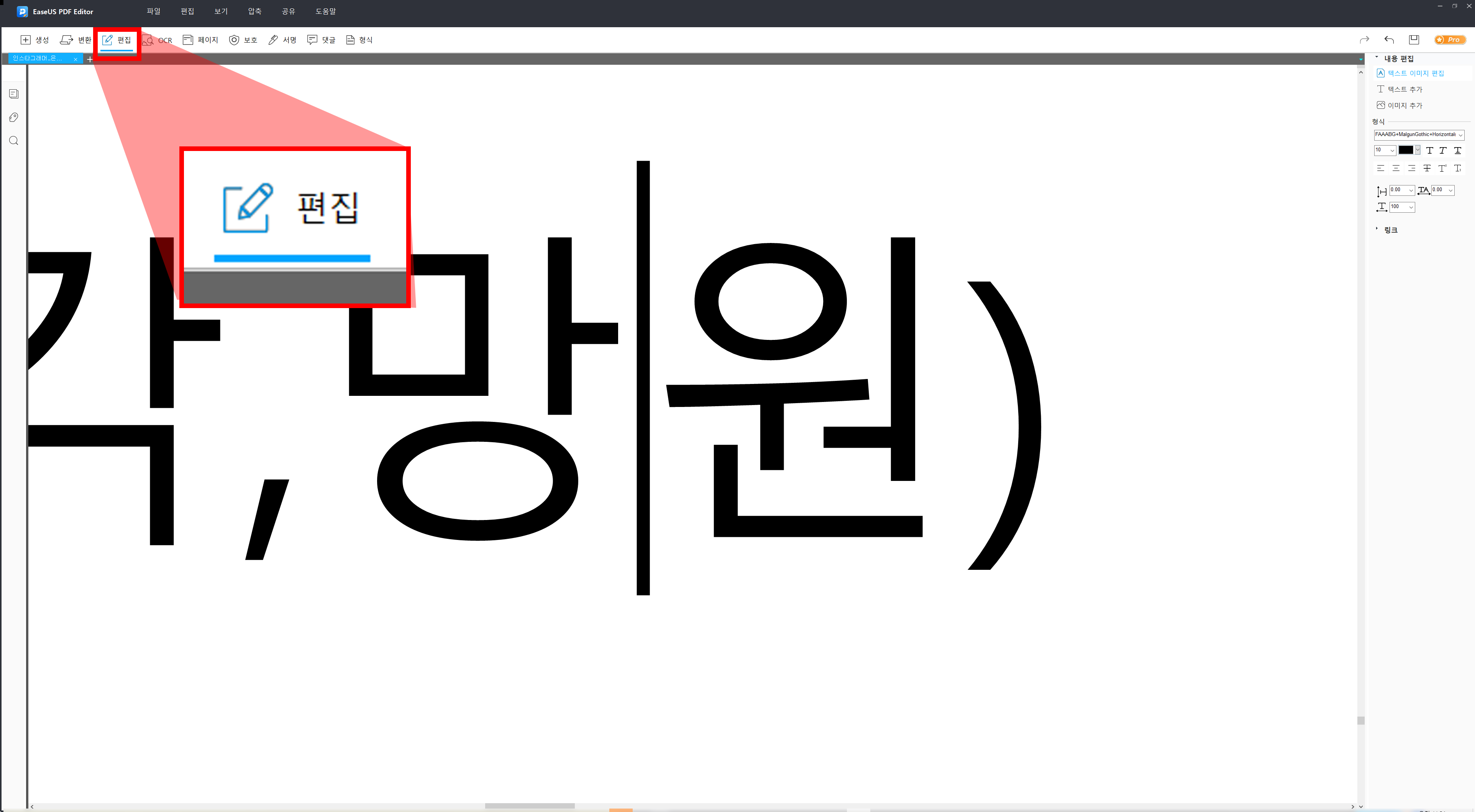

EaseUS PDF 에디터를 통해서는 텍스트, 이미지 및 링크 추가, 수정 또는 제거, 페이지를 쉽게 삽입 삭제 순서변경, 추출 등을 사용할 수 있습니다.
또한 PDF에 머리글, 바닥글 및 페이지 번호를 즉시 추가 할 수 있으며, 기존 PDF 파일을 내 방식대로 수정 편집이 가능하다는 장점이 있습니다.
ㆍPDF에서의 공동 작업을 통한 업무 협업


팀 구성원과의 PDF 작업이 편리합니다, 주석, 상자, 화살표, 선 등 강조 표시를 통해 문서의 중요한 내용을 지적하고 설명 그리고 해당 주석에 대한 안내를 빠르게 할 수 있어서 PDF를 통해 팀원간의 정보전달도 쉽게 할 수 있습니다.
특히 주석의 경우 내가 원하는 단어 혹은 이 단어에 대한 의미를 주석을 통해 쉽게 추가적인 부가 설명이 가능한 점 매우 유용합니다.
그리고 내가 강조하고자 하는 포인터 부분을 화살표를 통해 강조 표시를 할 수 있으며 텍스트를 통해 좀 더 부연설명도 가능합니다.
ㆍ PDF 양식 사용자 정의 가능

PDF 양식 사용자 정의 기능이 있습니다, 해당 기능을 통해 질문지나 기타 요구 사항에 대해 문제 없이 채워질 수 있는 새로운 PDF 양식을 만들어 보세요. 사용방법은 아래와 같습니다.


상단 메뉴에서 "형식"을 통해 체크박스, 라디오버튼, 콤보 상자 등 여러가지의 대화형 양식 컨트롤을 제공하여 쉽게 사용자 정의를 할 수 있는 양식을 지정할 수 있습니다.
이를 통해 PDF의 체크박스 및 기타 양식 데이터를 내보내고 가져올 수 있는 기능을 추가할 수 있습니다.
EaseUS PDF 관리 및 보안
ㆍ 병합 / 분할 / 압축
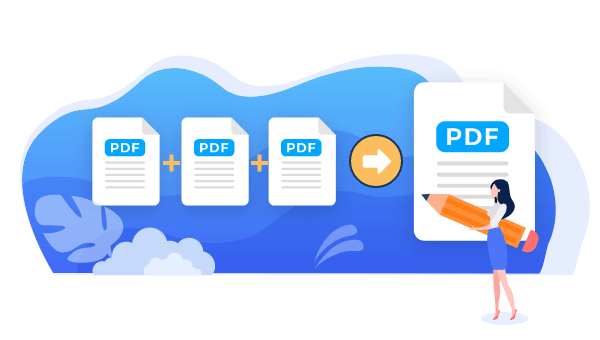
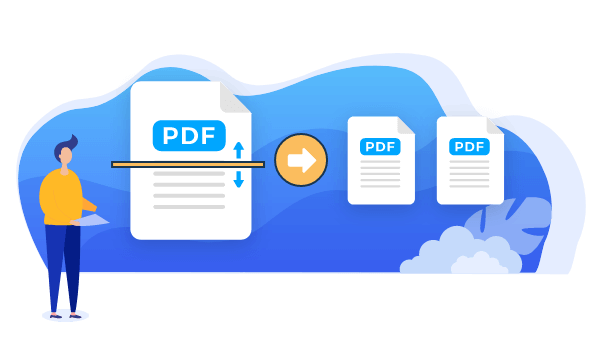
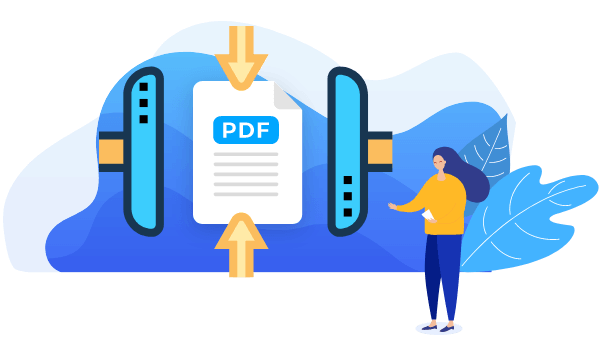
여러개의 PDF파일을 빠르게 결합 하고, PDF 파일을 개별 파일로 쉽게 분할하거나 필요에 따라 일부 페이지를 추출, 이지어스 PDF 데이터로 클릭 한 번으로 PDF 파일 크기를 빠르게 줄이고 원래 품질을 유지 할 수 있습니다.
3가지 주요 기능을 활용하면 병합 / 분할 / 압축 을 통해 PDF 파일을 조금더 쉽게 관리할 수 있는 장점이 있습니다.
ㆍ 서명

일상에서 우리는 PDF 파일을 전달 받아 출력 후 서명하는 경우가 많습니다,
이지어스 PDF 에디터의 이미지 추가 기능을 사용하여 문서, 송장 및 계약에 전자 서명을 추가할 수 있으며,
손으로 쓴 전자 서명 외에도 위치, 서명 날짜 및 시간, 서명 이유가 포함 된 디지털 ID로 PDF에 서명 할 수도 있습니다.
ㆍ 보호

중요한 PDF 파일의 경우 보안이 중요합니다, PDF 문서에 암호를 추가하면 무단 보기, 복사, 편집, 서명, 추출 및 인쇄로부터 정보를 보호할 수 있습니다.
필요에 따라 문서 열기 암호 또는 권한 암호를 선택적으로 설정할 수 있습니다.
ㆍ 워터마크 추가

내 PDF 자료의 무단 도용 및 원문이 아닌 복사본을 표기하기 위해 워터마크를 추가할 수 있습니다.
PDF 페이지에 텍스트나 이미지를 워터마크로 추가하고 회전, 불투명도, 크기, 위치 및 위치를 자유롭게 설정할 수 있습니다.
PDF의 워터마크를 유지하지 않으려면 PDF를 쉽게 제거할 수도 있습니다.
마치며

EaseUS PDF 에디터를 사용해보면서 주 업무가 PDF를 활용하시는 분들에게는 아주 유용한 프로그램이라 느꼈습니다.
저는 개인적으로 PDF 파일을 계약서나 서명 후 전달 등을 통해 사용해왔지만, 주요 기능들을 하나하나 사용해보니 가장 만족도가 높았던 부분은 주석이나, 편집 기능이 매우 유용해서 기존 파일에 대한 수정이 필요한 경우 빠르게 편집할 수 있다는게 장점으로 보여집니다.
또한 주요 기능에 있는 보안기능을 통해 내 중요 자료를 PDF로 변환 후 암호를 통해 보안에 신경을 쓸 수 있다는 부분이 좋았습니다.



'IT 리뷰' 카테고리의 다른 글
| 인물 모드의 다양한 효과를 활용해보세요, 인물 모드 후보정 활용하기 (1) | 2021.06.16 |
|---|---|
| Gif 움짤 만들고, Gif 편집기 활용하여 편집하기 (1) | 2021.06.10 |
| ‘한층 쉬워진 멀티태스킹’ 삼성 스마트 키보드 트리오 500 활용법 (0) | 2021.04.28 |
| 스마트한 컬러 전구 Yeelight(이라이트) 1SE 사용 리뷰 (0) | 2021.04.03 |
| 나 오늘 쫌 어때보여?, 삼성 멤버스 앱 업데이트 V3.9.00.09 (1) | 2021.03.22 |

댓글
이 글 공유하기
다른 글
-
인물 모드의 다양한 효과를 활용해보세요, 인물 모드 후보정 활용하기
인물 모드의 다양한 효과를 활용해보세요, 인물 모드 후보정 활용하기
2021.06.16 -
Gif 움짤 만들고, Gif 편집기 활용하여 편집하기
Gif 움짤 만들고, Gif 편집기 활용하여 편집하기
2021.06.10 -
‘한층 쉬워진 멀티태스킹’ 삼성 스마트 키보드 트리오 500 활용법
‘한층 쉬워진 멀티태스킹’ 삼성 스마트 키보드 트리오 500 활용법
2021.04.28 -
스마트한 컬러 전구 Yeelight(이라이트) 1SE 사용 리뷰
스마트한 컬러 전구 Yeelight(이라이트) 1SE 사용 리뷰
2021.04.03
댓글을 사용할 수 없습니다.